عندما تحاول تشغيل Windows Security ، قد تتلقى أحيانًا تنبيهًا غريبًا يفيد بأنك بحاجة إلى تطبيق جديد لفتح رابط Windows Defender. يمكن أن تؤثر هذه المشكلة على مستخدمي Windows 10 و Windows 11. حاول إعادة تشغيل جهاز الكمبيوتر الخاص بك وتحقق مما إذا كان ذلك يغير أي شيء. إذا استمر التنبيه ، فاتبع خطوات استكشاف الأخطاء وإصلاحها أدناه.
يقول جهاز الكمبيوتر الخاص بي إنني بحاجة إلى تطبيق جديد لفتح رابط Windows Defender
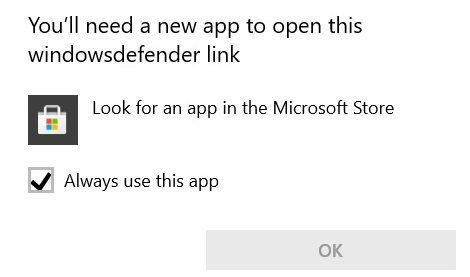
إعادة تعيين أمان Windows
حاول إعادة تعيين تطبيق أمان Windows وتحقق مما إذا كان هذا الحل السريع يحل المشكلة.
قم بتشغيل Powershell بحقوق المسؤول وقم بتشغيل الأمر التالي:احصل على AppxPackage Microsoft. SecHealthUI - جميع المستخدمين | إعادة تعيين- AppxPackage
بعد ذلك ، أعد تشغيل جهازك ، وانتقل إلى Windows Security ، وتحقق مما إذا كنت لا تزال تتلقى نفس التنبيه.
سجل جميع حزم AppX
استخدم PowerShell لتسجيل جميع حزم AppX. قد تختلف الأوامر التي يجب استخدامها تبعًا لإصدار Windows الخاص بك.
إذا كنت تستخدم Windows 11 ، فقم بتشغيل PowerShell كمسؤول وقم بتشغيل الأوامر أدناه واحدًا تلو الآخر:
Set-ExecutionPolicy غير مقيدالحصول على AppXPackage -AllUsers | Foreach {Add-AppxPackage -DisableDevelopmentMode -Register "$ ($ _. InstallLocation) \ AppXManifest.xml"}Set-ExecutionPolicy مقيدة
إذا كنت تستخدم نظام التشغيل Windows 10 ، فأنت بحاجة إلى تشغيل الأوامر التالية:
Add-AppxPackage -Register -DisableDevelopmentMode "C: \ Windows \ SystemApps \ Microsoft. شبابيك. SecHealthUI_cw5n1h2txyewy \ AppXManifest.xml "احصل على AppxPackage Microsoft. SecHealthUI - جميع المستخدمين | إعادة تعيين- AppxPackage
أعد تشغيل Windows Security وتحقق من النتائج. إذا كنت لا تزال تتلقى نفس المطالبة ، فأعد تشغيل الكمبيوتر وحاول مرة أخرى.
تعطيل أو إلغاء تثبيت أدوات مكافحة الفيروسات التابعة لجهة خارجية
سيؤدي تشغيل برنامجي مكافحة فيروسات على جهازك إلى حدوث تعارضات في البرامج. قم بإلغاء تثبيت جميع أدوات الأمان التابعة لجهات خارجية. تأكد من أن أمن Windows هو برنامج مكافحة الفيروسات الوحيد الذي يعمل على جهازك.
اذهب إلى لوحة التحكم، انقر فوق الغاء تنصيب برنامج وإزالة برامج الأمان التابعة لجهات خارجية. أعد تشغيل الكمبيوتر ، وتحقق مما إذا كان بإمكانك تشغيل أمان Windows.
تحقق من وجود تحديثات

تأكد من تحديث أمان Windows ونظام التشغيل لديك إلى أحدث إصدار. اذهب إلى إعدادات، انقر فوق تحديث ويندوز، وانقر فوق تحقق من وجود تحديثات. انتظر حتى يقوم جهاز الكمبيوتر الخاص بك بتثبيت آخر التحديثات ، ثم أعد تشغيله.
خاتمة
إذا قال Windows ، فأنت بحاجة إلى تطبيق جديد لفتح رابط WindowsDefender ، وتشغيل PowerShell وإعادة تعيين تطبيق أمان Windows. تأكد من تثبيت جميع حزم AppX أيضًا. بالإضافة إلى ذلك ، قم بإزالة برامج الأمان التابعة لجهات أخرى وتثبيت آخر التحديثات.
هل تمكنت من حل المشكلة وتشغيل Windows Security؟ اسمحوا لنا أن نعرف في التعليقات أدناه.